Windows 10 2004/20H2/21H1向け累積更新プログラム「KB5006670」不具合情報まとめ

累積更新プログラムには不具合修正や追加機能など適用される機能が多いため、その分不具合も多く発生します。そのため、適用する前に一度不具合情報を確認することをおすすめします。
この記事では2021年10月12日(現地時間)にリリースされた累積更新プログラム「KB5006670」の不具合・脆弱性情報とそれを回避する方法をまとめています。
(2021/11/11更新)一部のアプリ内のUI要素と描画が期待通り動作しない不具合が修正
(2021/11/2更新)ネットワークプリンター・共有プリンターでエラーコード0x00000709、またはElement not found(要素が見つかりません)と表示されて印刷できない不具合を更新
(2021/10/27更新)IPPを介したプリンタドライバのインストールに失敗する不具合が修正
(2021/10/18更新)ネットワークプリンター・共有プリンターでエラーコード0x00000709、またはElement not found(要素が見つかりません)と表示されて印刷できない不具合
情報ソース
ユーザー報告されている不具合・脆弱性
一部のアプリ内のUI要素と描画が期待通り動作しない不具合
KB5006670 以降の更新プログラムをインストールした後、一部のUI要素をレンダリングしたり、アプリ内で描画したりすると、特定のアプリが予期しない結果になる不具合が確認されています。
回避策
KB5007186によって修正されています。
ネットワークプリンター・共有プリンターでエラーコード0x00000709/0x0000007c/0x000006e4と表示されて接続できない不具合(2021/11/2更新)
既知の不具合
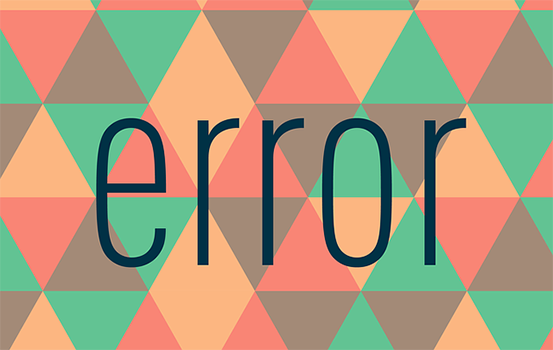
リモートデスクトップを使用して接続しようとすると、スマートカード認証が失敗する不具合
KB5005611以降の更新プログラムのインストール後、リモートデスクトップを使用して信頼されていないドメイン内のデバイスに接続すると、「資格情報が機能しなかった」、 [デバイス名] への接続に使用された資格情報が機能しません。 新しい資格情報を入力してください。と「ログイン試行が失敗しました」などのメッセージが表示され、スマートカード認証を使用する際の認証に失敗することがあります。
回避策(2021/10/15修正済)
グループポリシーをインストールして「既知の問題のロールバック(KIR)」を適用すると不具合が解消されます。
▼以下リンクを参照して下さい。
IPPを介したプリンタドライバのインストールに失敗する不具合
KB5005565、またはそれ以降の更新プログラムをインストールした後、インターネット印刷プロトコル(IPP)を経由したプリンタドライバのインストールに失敗する不具合が確認されています。
この不具合の回避策(2021/11/11更新)
KB5007186によって修正されています。
Microsoft Edgeの不具合
カスタムオフラインメディアや、WindowsカスタムISOイメージから作成されたWindowsインストールを使用しているデバイスは、この更新プログラムによってMicrosoftEdge従来版が削除されている可能性があります。この不具合は、2021年3月29日以降にリリースされたサービススタック更新プログラム(SSU)を最初にインストールせずに、カスタム オフライン メディアまたは ISO イメージが作成された場合にのみ発生します。新しい Microsoft Edgeに自動的に置き換えはされません。
この不具合の回避策
2021年3月29日以降にリリースされたサービススタック更新プログラム(SSU)をカスタムオフラインメディアまたはカスタムISOイメージに適用する必要があります。
①下記のコマンドでmsuファイルからcabファイルを抽出します。
KB5000842以外を使用する場合は、コマンドの該当箇所に別の累積更新プログラムを置き換えてから実行してください。
expand Windows10.0-KB5000842-x64.msu /f:Windows10.0-KB5000842-x64.cab <保存先のパス>
② 下記のコマンドで①で抽出したcabファイルからSSUを抽出します。
expand Windows10.0-KB5000842-x64.cab /f:* <保存先のパス>
③SSUのcabファイル『SSU-19041.903-x64.cab』が保存先のパスに作成されます。このファイルをイメージスリップストリームした後、累積更新プログラムを適用して下さい。
「PSFX_E_MATCHING_BINARY_MISSING」が表示され、新しい更新プログラムをインストールできない不具合
「PSFX_E_MATCHING_BINARY_MISSING」というエラーメッセージが表示され、2021年7月7日(KB5004945)以降の更新プログラムがインストールできない場合があります。
この不具合の回避策
この不具合の対処方法として、Microsoftはインプレースアップグレードによる解決を推奨しています。Microsoftによると、待っていれば『Windows Update Medic Service』(WaaSMedicSVC)サービスがバックグラウンドで動作して、自動的にインプレースアップグレードが行われるとのことです。
▼この不具合をすぐに解決したい場合は以下の手順を参考にして下さい。
①「スタートメニュー」>「Windows システム ツール」>「コマンド プロンプト」を「管理者として実行」で開きます。
②以下のコマンドを入力すると、最大で48時間以内にインプレースアップグレードが行われます。このコマンドを入力すると、インプレースアップグレードと同時に最新のセキュリティ更新プログラムも適用されます。
Reg.exe Add HKLM\SOFTWARE\Microsoft\Windows\CurrentVersion /v AllowInplaceUpgrade /t REG_DWORD /f /d 1
10月の累積更新プログラム一覧
Windows 10バージョン21H1不具合一覧
MECM(SCCM)を使えば更新プログラム適用がもっと効率的に!
毎月リリースされる更新プログラムの適用をもっと効率化しませんか?
MECMの機能を使えば、1万台もの大量のPCにも同時に更新プログラムを配布、適用させることが可能です。弊社アーザスではMECMの構築から運用までサポートしています。お気軽にご相談下さい!



